Größe von Mp3 Dateien verringern (Anleitung)
ITKompendium :: Computer Wissen (Anleitungen und Erklärungen) :: Computer Tipps und Tricks :: Windows :: Tipps & Tricks
Seite 1 von 1
 Größe von Mp3 Dateien verringern (Anleitung)
Größe von Mp3 Dateien verringern (Anleitung)
MP3 Dateien verkleinern!
Einleitung: Die Umwandlung in das Format MP3 bietet den Vorteil das Lieder möglichst verlustfrei auf nahezu allen musikfähigen Geräten abgespielt werden können. Die Größe der Lieder wird entsprechend der Bitrate verringert.
Benötigte Software: MP3QualityModifier
Download bei ComputerBild.de: Link zum Download!
Die drei Methoden:
-Die Variable Bitrate (VBR): Variable MP3s bieten den Vorteil das bei der Umwandlung die Bitrate möglichst an die Tonspur angepasst wird. Man kann diese für gewöhnlich eingrenzen. Die Nachteile dieser Methode sind die Inkompatibilität mit einigen Playern und der mögliche Qualitätsunterschied zwichen einzelnen Teilen eines Liedes.
-Die konstante Bitrate: Diese Methode wandelt ein Lied mit einer gleichbleibenden Bitrate um. Die Qualität ist also an allen Stellen gleich. Der größte Vorteil ist die erreichbare Verlustfreiheit. Gleichzeitig sind konstante MP3s kompatibler. Der Nachteil ist die Größe. Diese ist stark von der Umwandlungssoftware und deren Einstellungen abhängig.
-Average Bitrate: Der Mittelweg. Vermischt die Vorteile der anderen Methoden und erwirkt somit eine hohe Kompatibilität bei hoher Qualität und möglichst kleiner Größe.
Anmerkungen: Der größte Unterschied ist die Anpassung an leisen und lauten Stellen und in Situationen in denen eine geringfügige Qualität vorhanden ist. Die variable Bitrate wird hier verringert während die Konstante gleichbleibend ist. Entsprechend fällt die Größe der Datei aus. Bei einer Umwandlung wird versucht möglichst nahe am Original zu bleiben ohne Tonspitzen usw. bei der Kompression abzuschneiden.
Vorgehen:
1. Ziehen Sie die gewünschten MP3 Dateien in die Liste. Sie können ganze Alben auf einmal hinzufügen!
2. Klicken Sie auf "Einstellungen".
3. Wählen Sie "Weitere Optionen...".
Im sich öffnenden Fenster können Sie die Umwandlungseinstellungen der einzelnen Methoden verändern. Ich empfehle die Konstante Bitrate. Lassen Sie entsprechend den Haken bei "Variable-Verfahren" weg.
4. Setzen Sie unter "Übernehmen:" alle drei Haken.
5. Entfernen Sie unter "Kennzeichen als:" den Haken bei "Nicht Original".
6. Unter Bearbeitung setzen Sie nun die Genauigkeit auf den höchsten Wert um den Verlust bei der Kompression zu minimieren und das Ergebnis so nah am Original zu halten wie nur möglich!
Priorität setzen: Sollten Sie während der Umwandlung am Computer arbeiten sollten Sie die Priorität auf "Weniger als normal" oder "Niedrig" setzen da es sonst zu Rucklern kommt, je nach vorhandener Leistung. Bei leistungsstarken Computern kann die Option "Normal" gewählt werden. Sollten Sie jedoch nicht am Computer sein oder lediglich Textaufgaben durchführen können Sie die Priorität erhöhen um die Umwandlung schneller zu beenden!
7. Bestätigen Sie die Einstellungen durch einen Klick auf "OK".
8. Wählen Sie nun im Hauptfenster unter "Bitrate" das Verfahren "Average" aus.
9. Setzen Sie die Bitrate "Rate (kbps)" auf einen Wert der kleiner als der Ausgangswert ist. Diesen erfahren Sie in der Liste in den Details Ihrer Originaldatei.
Wahl der Bitrate: Die Höhe der Bitrate entscheidet über die mögliche Qualität der Datei. Umso geringer sie ist, umso mehr Details werden bei der Umwandlung ausgelassen. Die aktuell beste MP3 Qualität ist 320kb. Falls die umzuwandelnden Lieder 320kb vorweisen sollten Sie entsprechend den höchstmöglichen Wert von 310kb auswählen. Falls Sie die Dateien für den Alltagsgebrauch benutzen können Sie die Qualität auf 250-290kb festlegen. Optimal ist eine Bitrate von 270kb anzusehen. Unterschiede lassen sich durch gewöhnliche Ohren nicht heraushören da das Programm sehr akurat arbeitet!
10. Modus und Abtastrate werden nicht ausgewählt um die Ausgangsqualität möglichst nahe am Original zu halten.
11. Speicherort: Entscheiden Sie nun ob Sie die vorhandenen Lieder während der Umwandlung überschreiben wollen oder einen seperaten Ordner mit den umgewandelten Liedern anlegen möchten.
12. Klicken Sie oben auf die Schaltfläche "Bearbeiten" und warten Sie bis die Umwandlung beendet ist.
Nachwort: Dieses Programm verwendet einen Prozessorkern. Auch wenn Sie einen Mehrkernprozessor besitzen kann eine hohe Priorität zu Komplikationen führen! Der Flaschenhals bei der Umwandlung ist allein der Prozessor. Eine hohe Taktrate wirkt der Umwandlung positiv entgegen während die Geschwindigkeit des Speichermediums keinen spürbaren Unterschied ausmacht. Lediglich bei sehr langsamen Speichermedien und 1.1 USB Sticks wird sich ein Unterschied ergeben!
Für fortgeschrittene Nutzer: Falls Sie ganze Sammlungen verkleinern möchten sollten Sie in Betracht ziehen das bei Mehrkernprozessoren eine Erhöhung der Prozessorfrequenz bei gleichzeitiger Deaktivierung einzelner Prozessorkerne eine Leistungsverbesserung bei möglichst hoher Wärmevermeidung ergeben wird da dieses Programm den verwendeten Kern möglichst hoch auslastet. Auf eigene Gefahr!
 Ähnliche Themen
Ähnliche Themen» Hintergrundtabs verzögern - Internet- und Computerauslastung verringern!
» Die Auslagerungsdatei deaktivieren - Den PC beschleunigen!(Anleitung)
» Geschwindigkeit von Datenträgern ermitteln (Anleitung)
» Das richtige Verschlüsselungsprogramm - Unterschiede und Hinweise! (Anleitung)
» Höhe des Startmenüs verändern! (Anleitung)
» Die Auslagerungsdatei deaktivieren - Den PC beschleunigen!(Anleitung)
» Geschwindigkeit von Datenträgern ermitteln (Anleitung)
» Das richtige Verschlüsselungsprogramm - Unterschiede und Hinweise! (Anleitung)
» Höhe des Startmenüs verändern! (Anleitung)
ITKompendium :: Computer Wissen (Anleitungen und Erklärungen) :: Computer Tipps und Tricks :: Windows :: Tipps & Tricks
Seite 1 von 1
Befugnisse in diesem Forum
Sie können in diesem Forum nicht antworten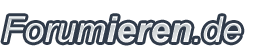
» Defragmentierung für das Smartphone mit Trimmer!
» Root plus Root verbergen: Magisk Manager
» Launcher - Die Benutzeroberfläche individuell anpassen! (Einleitung)
» Auswahl des richtigen Launchers - Meine Launcher vorgestellt!
» Die besten Browser für Android (Stand 2017)
» Playstation Jailbreaken? Nein Danke!
» Der Prozessor (CPU)
» Die Firewall - Internetverbindungen verwalten und Zugriffe verbieten!